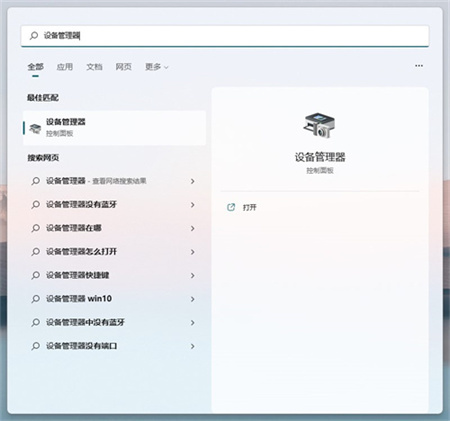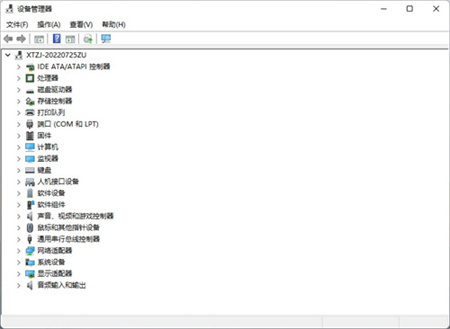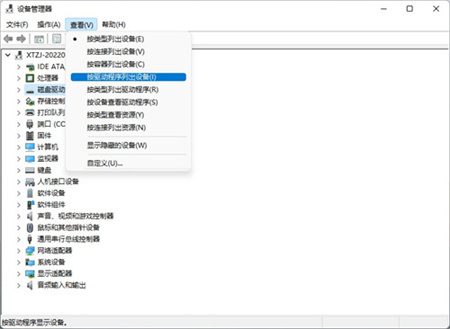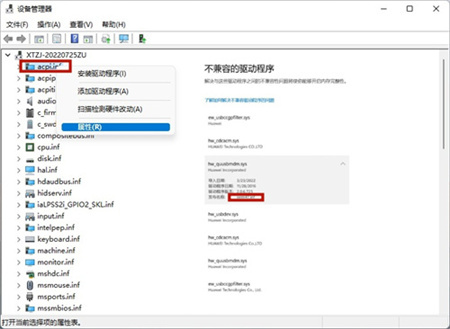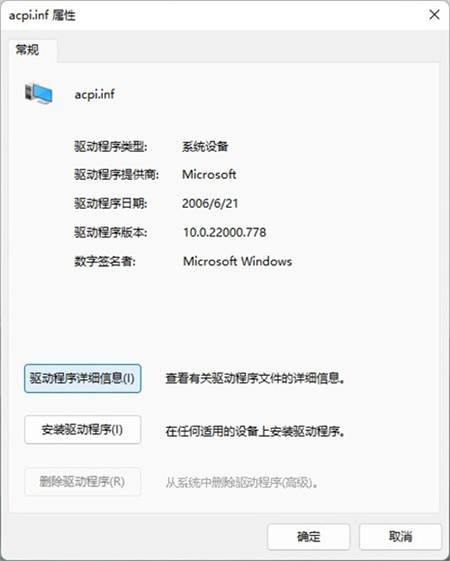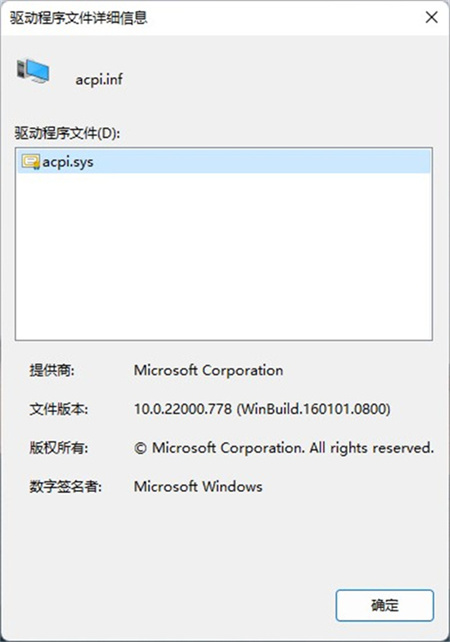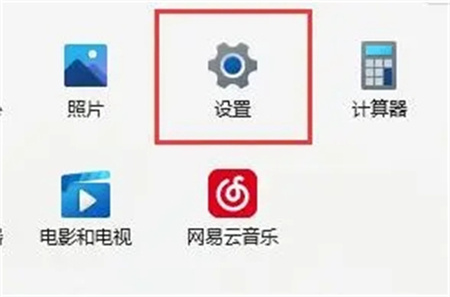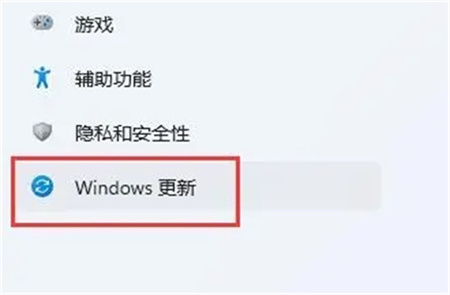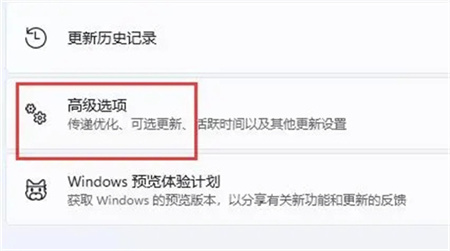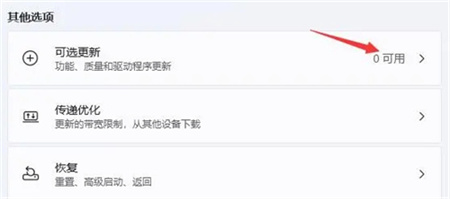win11驱动程序不兼容怎么办?win11驱动不兼容解决方法
好多朋友都说他们的 Win11 电脑老是出现驱动不兼容的问题,结果好多硬件都用不了了,这可怎么办啊?别急,今天我就来教大家怎么解决这个问题。在本期的 Win11 教程里,我们会详细讲解操作步骤,让大家都能轻松搞定!
win11驱动程序不兼容怎么办
方法一
1、开始菜单--设备管理器--点击菜单栏中的查看--按驱动程序列出设备。
2、找到相关的驱动程序,查看驱动文件是否一致。
3、如果一致就删除不兼容的驱动。
方法二
1、点开开始菜单,进入系统设置。
2、在设置面板的左下角找到并进入Windows更新。
3、在Windows更新下找到并进入高级选项。
4、最后在其他选项下进入可选更新就可以更新兼容的驱动了。
相关文章
- win11添加删除程序在哪里?win11添加删除程序详解
- win11 24h2怎么升级?win11 24h2安装教程
- win11杜比音效打不开怎么办?win11杜比音效打不开问题解析
- win11怎么修改TPC协议?win11更改TPC协议操作方法
- win11你的设备只能访问本地网络中的其他设备怎么办?
- win11缩放比例125%还是150%怎么办?win11缩放比例多少正常解析
- win11夜间模式关不掉怎么办?win11夜间模式关不掉没反应解析
- win11开机需要登录怎么办?win11开机需要登录的解决方法
- win11网卡驱动程序不正常上不了网怎么修复?
- windows11右键很慢怎么办?win11右键很慢问题解析
- win11任务栏突然不见了怎么办?win11找回任务栏操作方法
- win11登录微软账号一直转圈怎么办?win11不能登录微软账户解决方法
- win11安全中心变成英文了怎么办?win11安全中心变成英文了怎么解决
- win11的输入法如何打日语?win11的输入法如何打日语方法教程
- win11网络和共享中心打不开找不到应用程序怎么解决?
- win11账号如何修改为默认头像?win11账号头像恢复默认方法